Dòng Samsung Galaxy S25 là một trong những dòng smartphone Android mạnh mẽ và giàu tính năng nhất trên thị trường hiện nay. Với vô vàn khả năng được tích hợp, đôi khi người dùng có thể bỏ lỡ những tính năng ẩn độc đáo giúp nâng tầm trải nghiệm sử dụng. Để giúp bạn khai thác tối đa sức mạnh của thiết bị, bài viết này sẽ tổng hợp những thủ thuật Galaxy S25 hữu ích, từ tùy chỉnh giao diện đến tối ưu hiệu năng và chụp ảnh chuyên nghiệp, đảm bảo bạn sẽ không bỏ lỡ bất kỳ tiện ích nào.
Tùy Chỉnh Now Brief và Now Bar
Dòng Galaxy S25 mang đến hai tính năng mới đầy ấn tượng: Now Brief và Now Bar. Now Brief sử dụng công nghệ máy học để tổng hợp các cảnh báo ứng dụng và thông báo với những cập nhật hành động. Trong khi đó, Now Bar hoạt động như một widget tương tác, cho phép bạn quản lý các hoạt động chạy nền như hẹn giờ, phát nhạc hoặc thông báo trực tiếp – tương tự như Dynamic Island trên iPhone. Bạn có thể cá nhân hóa cả hai tính năng này để phù hợp với nhu cầu sử dụng của mình.
Để tùy chỉnh các cập nhật trong Now Brief, bạn truy cập vào Cài đặt > Galaxy AI > Now Brief và chạm vào mục “Nội dung cần bao gồm”.
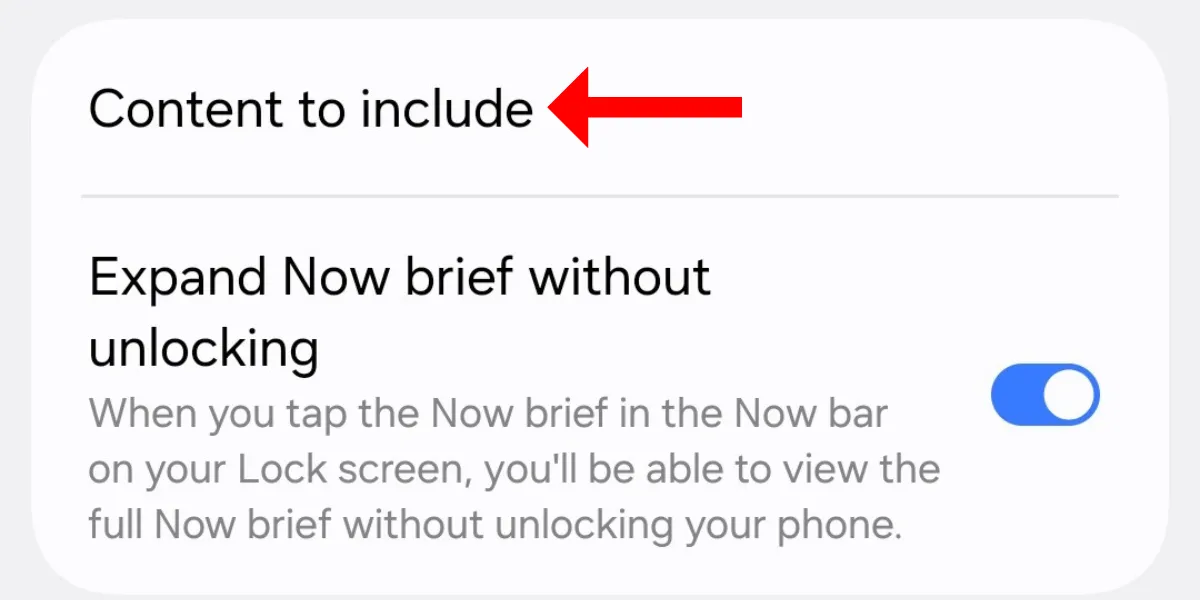 Cài đặt Now Brief trên Galaxy S25, hiển thị tùy chọn "Nội dung cần bao gồm" để cá nhân hóa thông báo.
Cài đặt Now Brief trên Galaxy S25, hiển thị tùy chọn "Nội dung cần bao gồm" để cá nhân hóa thông báo.
Trên màn hình tiếp theo, bạn có thể chọn loại nội dung mà mình muốn xuất hiện trong Now Brief. Ví dụ, nếu bạn không muốn YouTube Shorts hiển thị, chỉ cần tắt công tắc bên cạnh mục đó.
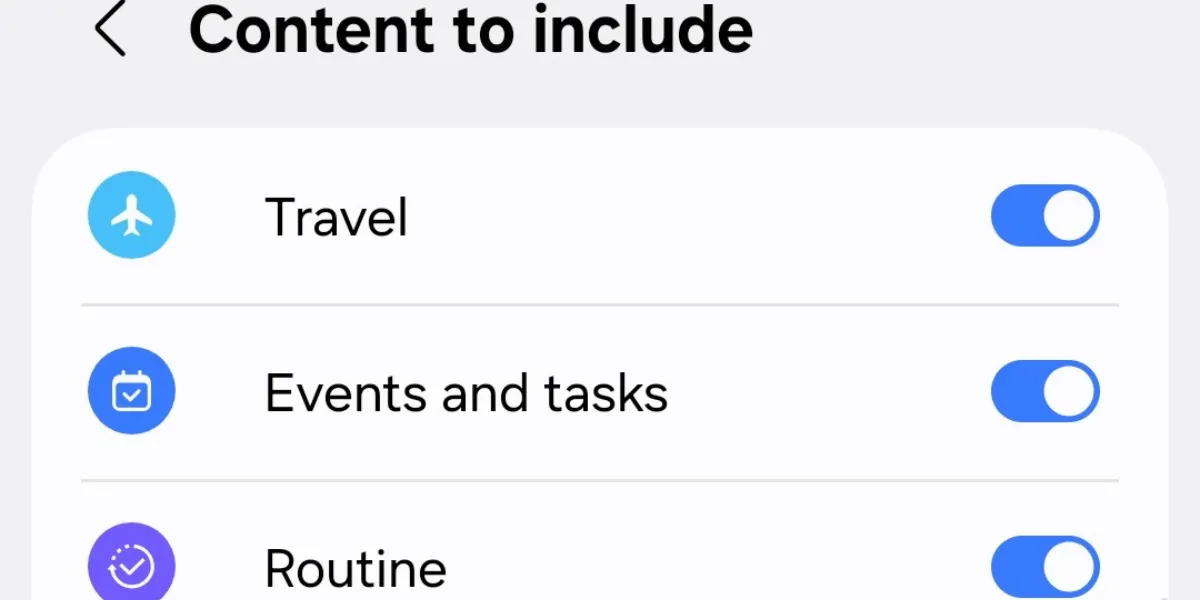 Tùy chọn nội dung để hiển thị trong tính năng Now Brief của Galaxy S25, cho phép người dùng bật/tắt các loại thông báo.
Tùy chọn nội dung để hiển thị trong tính năng Now Brief của Galaxy S25, cho phép người dùng bật/tắt các loại thông báo.
Để cá nhân hóa Now Bar, bạn hãy vào Cài đặt > Màn hình khóa và AOD > Now Bar, sau đó trong phần “Thông báo trực tiếp”, chạm vào “Xem thêm”.
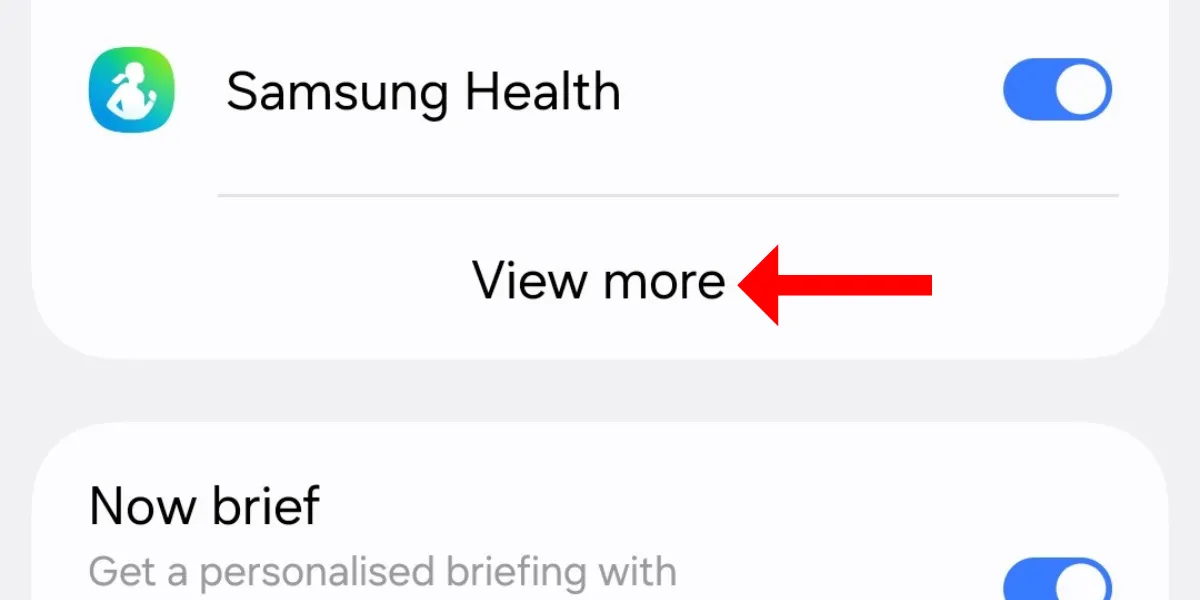 Menu cài đặt Now Bar trên Galaxy S25, với mũi tên chỉ vào tùy chọn "Xem thêm" trong phần thông báo trực tiếp.
Menu cài đặt Now Bar trên Galaxy S25, với mũi tên chỉ vào tùy chọn "Xem thêm" trong phần thông báo trực tiếp.
Bây giờ, bạn có thể vô hiệu hóa tính năng này cho các ứng dụng mà bạn không muốn xuất hiện trên màn hình khóa.
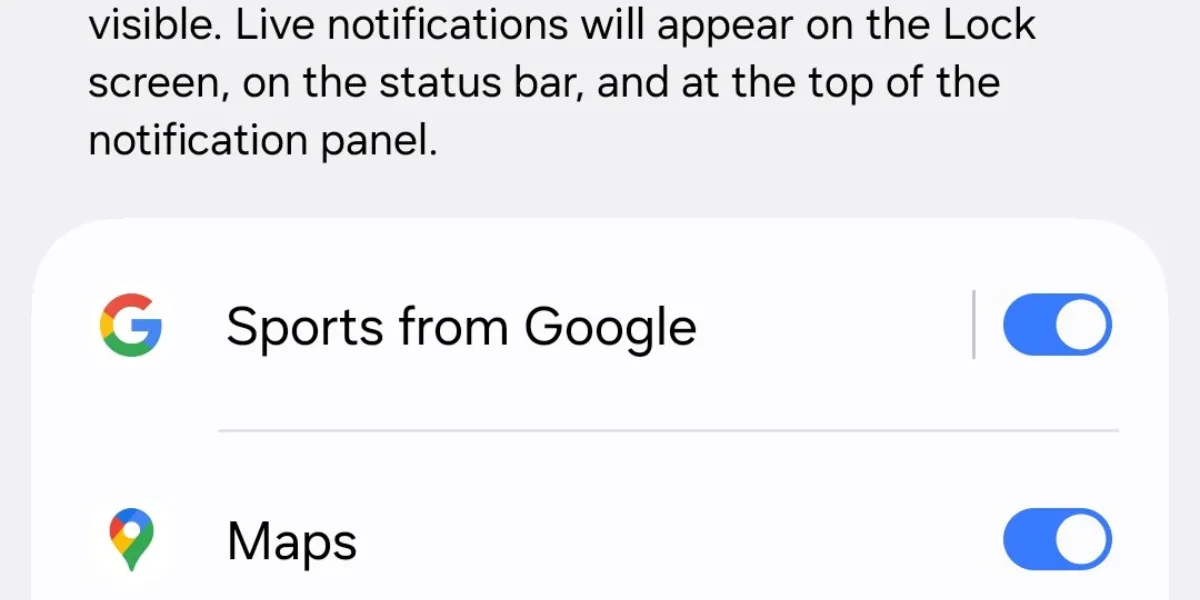 Menu "Thông báo trực tiếp" trong cài đặt Now Bar trên Galaxy S25, cho phép tắt các ứng dụng không mong muốn hiển thị trên màn hình khóa.
Menu "Thông báo trực tiếp" trong cài đặt Now Bar trên Galaxy S25, cho phép tắt các ứng dụng không mong muốn hiển thị trên màn hình khóa.
Tận Dụng Tiện Ích Mở Rộng Gemini Đa Ứng Dụng
Nếu bạn đã bỏ lỡ sự kiện ra mắt Galaxy S25, một trong những điểm nổi bật là khả năng hỗ trợ chức năng Gemini đa ứng dụng. Điều này có nghĩa là bạn có thể gọi trợ lý AI này và yêu cầu nó thực hiện các tác vụ nhiều bước, bao gồm truy cập dữ liệu từ nhiều ứng dụng khác nhau.
Ví dụ, bạn có thể yêu cầu Gemini lập danh sách các quán burger nổi tiếng gần nhà và lưu nó vào Samsung Notes. Mặc dù Samsung cho biết Gemini cũng có thể truy cập các ứng dụng của bên thứ ba như WhatsApp và Spotify, nhưng khả năng này có thể thay đổi tùy khu vực hoặc phiên bản phần mềm.
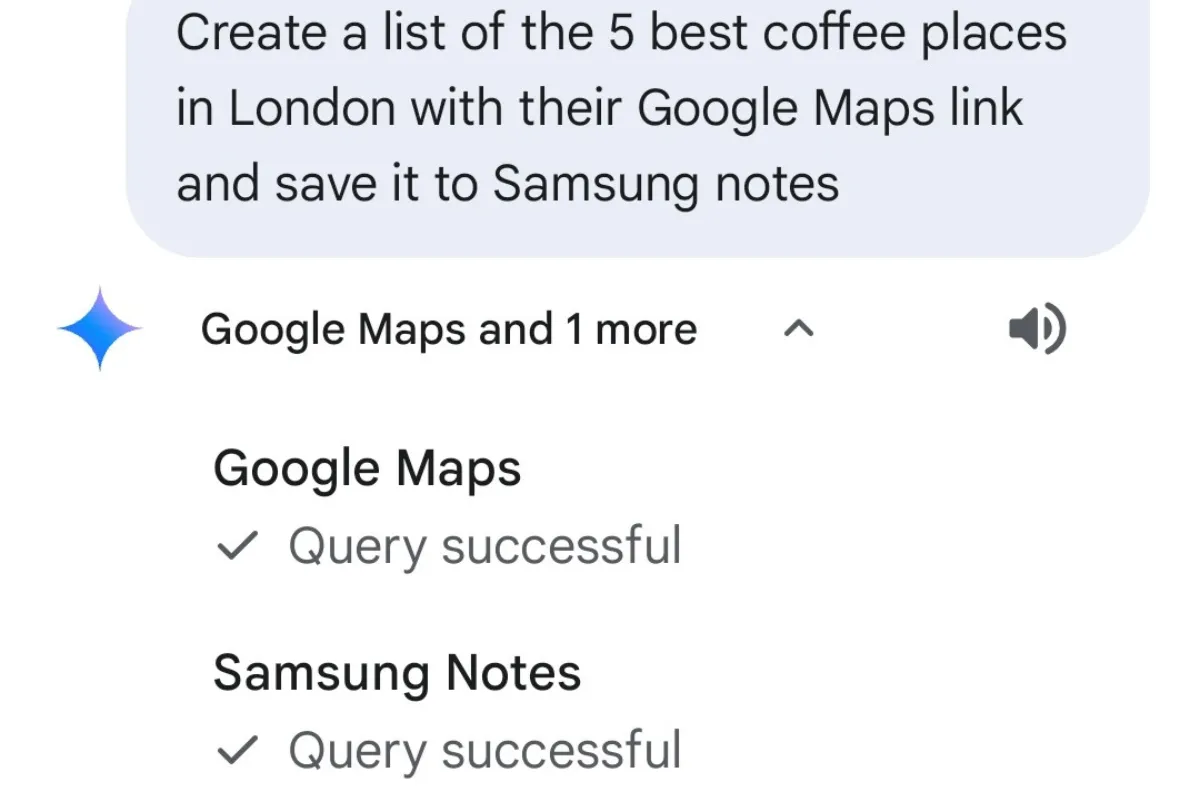 Giao diện tiện ích mở rộng Gemini trên Galaxy S25 khi thực hiện tác vụ đa bước, truy cập dữ liệu từ nhiều ứng dụng khác nhau.
Giao diện tiện ích mở rộng Gemini trên Galaxy S25 khi thực hiện tác vụ đa bước, truy cập dữ liệu từ nhiều ứng dụng khác nhau.
Sự tích hợp sâu rộng này giúp người dùng thực hiện các tác vụ phức tạp một cách liền mạch, tiết kiệm thời gian và tăng cường hiệu suất làm việc.
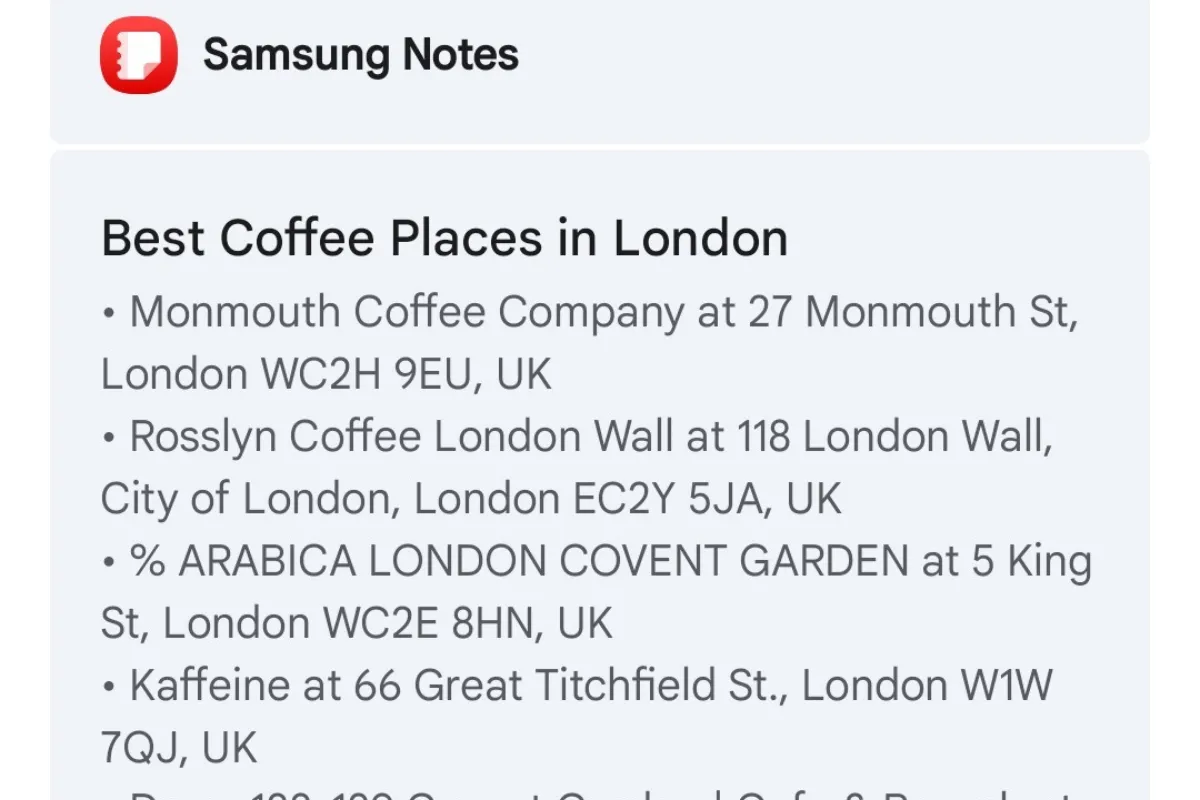 Ghi chú được tạo tự động bởi tiện ích mở rộng Gemini trong Samsung Notes trên Galaxy S25, minh họa khả năng thực hiện lệnh phức tạp.
Ghi chú được tạo tự động bởi tiện ích mở rộng Gemini trong Samsung Notes trên Galaxy S25, minh họa khả năng thực hiện lệnh phức tạp.
Chuyển Sang Độ Phân Giải Màn Hình QHD+
Các mẫu Galaxy S25+ và S25 Ultra đều được trang bị màn hình QHD+ sắc nét, tuy nhiên, độ phân giải mặc định thường được đặt ở FHD+ (2340 x 1080). Việc này giúp cải thiện thời lượng pin, nhưng nếu bạn muốn trải nghiệm hình ảnh tốt nhất, hãy điều chỉnh cài đặt này.
Để chuyển sang độ phân giải QHD+, bạn vào Cài đặt > Màn hình > Độ phân giải màn hình và chọn tùy chọn QHD+. Sự khác biệt về độ sắc nét và chi tiết sẽ rõ rệt, đặc biệt khi xem nội dung đa phương tiện chất lượng cao hoặc duyệt web.
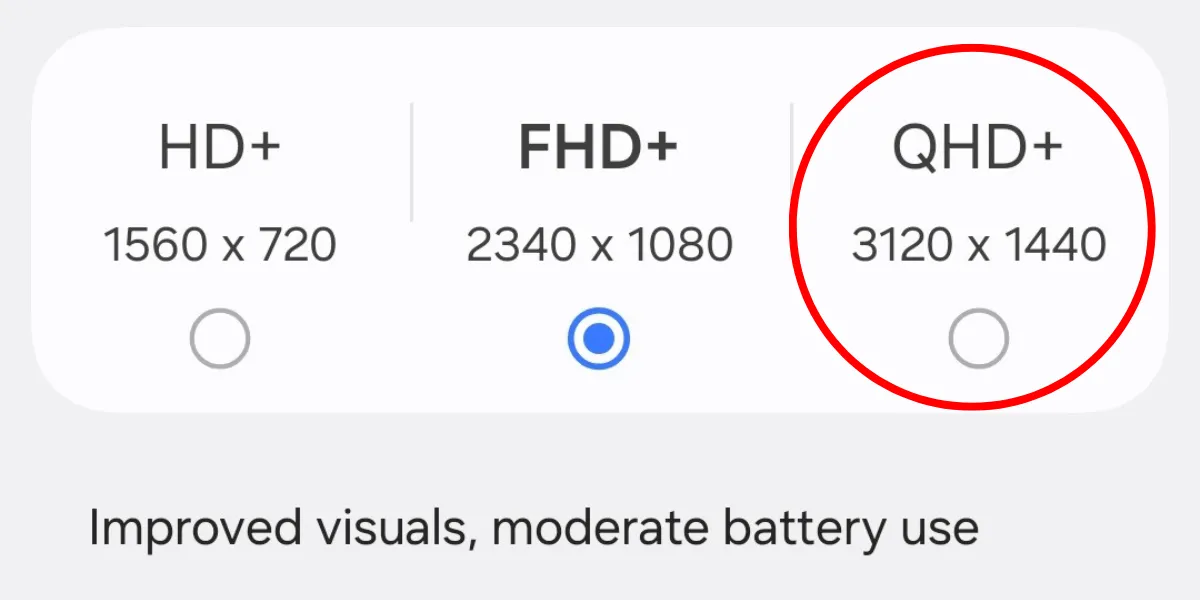 Tùy chọn điều chỉnh độ phân giải màn hình trong cài đặt Hiển thị của Galaxy S25, cho phép chuyển sang QHD+ để có trải nghiệm xem tốt hơn.
Tùy chọn điều chỉnh độ phân giải màn hình trong cài đặt Hiển thị của Galaxy S25, cho phép chuyển sang QHD+ để có trải nghiệm xem tốt hơn.
Kích Hoạt Độ Sáng Màn Hình Bổ Sung (Extra Brightness)
Tất cả các mẫu trong dòng Galaxy S25 đều sở hữu màn hình với độ sáng cực kỳ ấn tượng. Tuy nhiên, chúng thường chỉ đạt độ sáng tối đa dưới ánh nắng trực tiếp khi ở chế độ độ sáng thích ứng mặc định. Để kiểm soát độ sáng thủ công và đảm bảo màn hình đạt mức tối đa ngay cả khi ở trong nhà, bạn cần thực hiện hai bước sau:
Đầu tiên, hãy vào Cài đặt > Màn hình và tắt tùy chọn “Độ sáng thích ứng”.
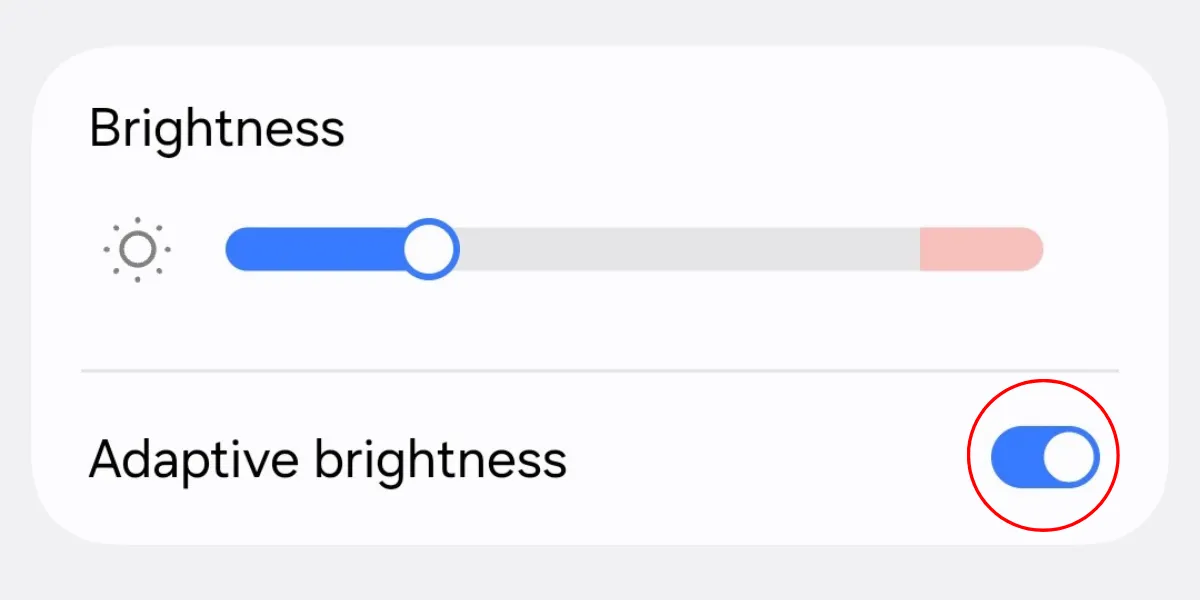 Menu cài đặt Hiển thị trên Galaxy S25, đánh dấu tùy chọn "Độ sáng thích ứng" cần tắt để kiểm soát độ sáng thủ công.
Menu cài đặt Hiển thị trên Galaxy S25, đánh dấu tùy chọn "Độ sáng thích ứng" cần tắt để kiểm soát độ sáng thủ công.
Tiếp theo, hãy bật công tắc “Độ sáng bổ sung” (Extra brightness). Thao tác này sẽ giúp màn hình của bạn hiển thị rõ ràng hơn trong mọi điều kiện ánh sáng, mang lại trải nghiệm xem tốt nhất.
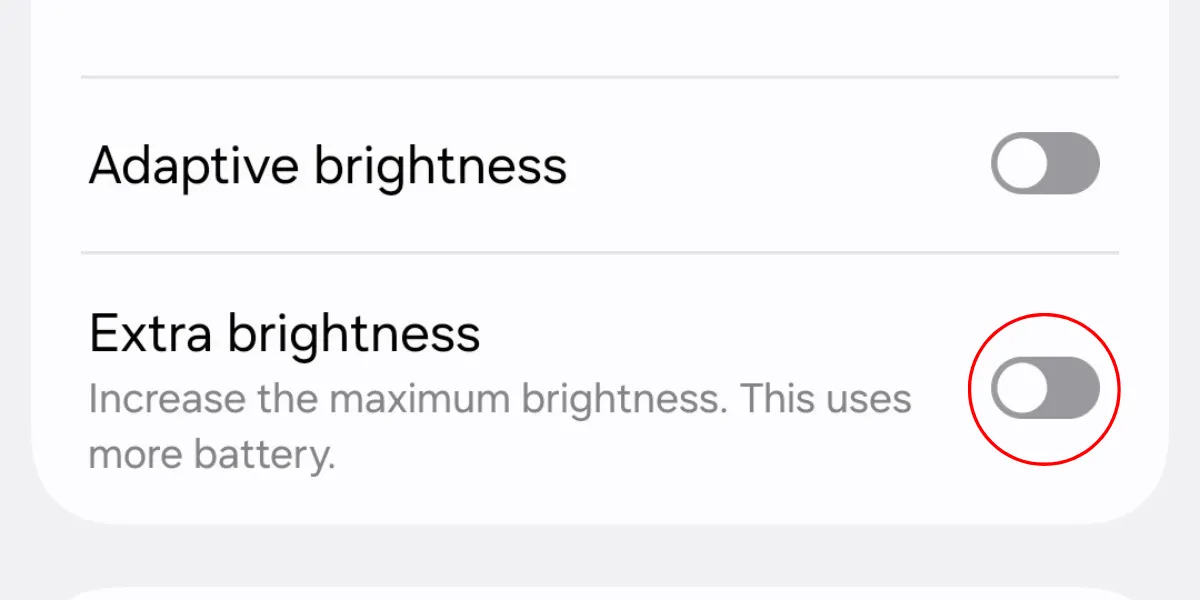 Nút chuyển đổi "Độ sáng bổ sung" (Extra Brightness) trong cài đặt Hiển thị của Galaxy S25, giúp màn hình đạt độ sáng tối đa.
Nút chuyển đổi "Độ sáng bổ sung" (Extra Brightness) trong cài đặt Hiển thị của Galaxy S25, giúp màn hình đạt độ sáng tối đa.
Sử Dụng Chế Độ Chụp Ảnh Chuyên Nghiệp Expert RAW
Mặc dù ứng dụng Camera mặc định trên Galaxy S25 đã tạo ra những bức ảnh tuyệt vời, nhưng nó không cho phép bạn điều chỉnh thủ công các thông số như tốc độ màn trập, ISO, EV hay cân bằng màu. Nếu bạn muốn kiểm soát toàn bộ các cài đặt này và quan trọng hơn là chụp ảnh ở định dạng RAW chuyên nghiệp, hãy tải xuống module Expert RAW thông qua ứng dụng Camera.
Bạn chỉ cần mở ứng dụng Camera mặc định, chạm vào “Thêm” ở góc dưới bên phải và chọn Expert RAW từ menu bật lên.
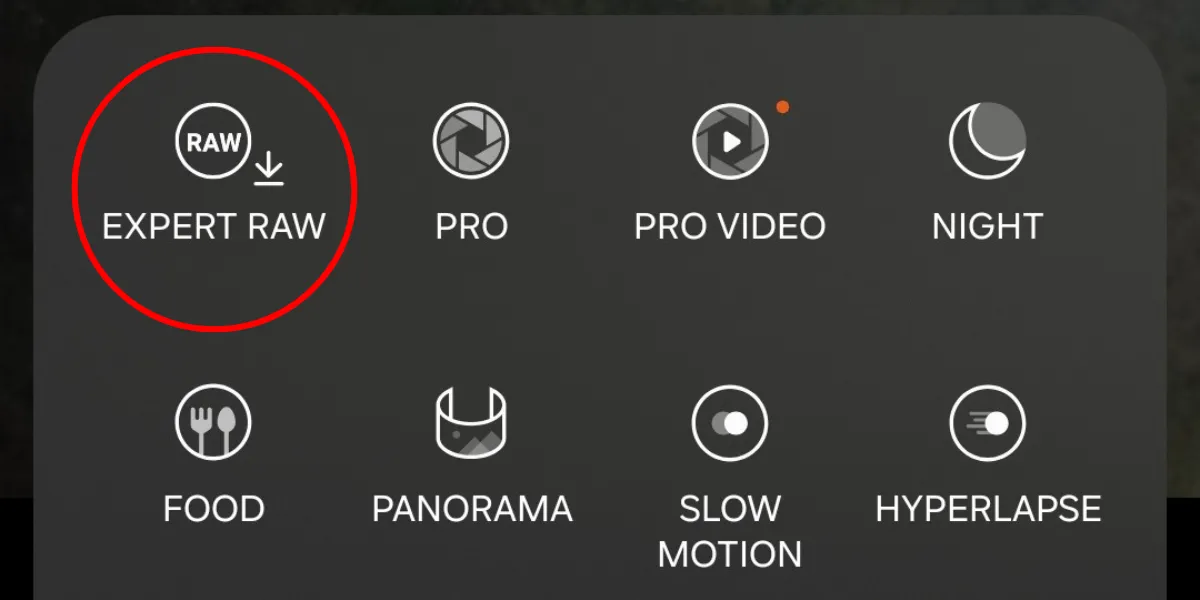 Nút "Expert RAW" trong menu "Thêm" của ứng dụng Camera trên Galaxy S25, dẫn đến cài đặt chế độ chụp ảnh RAW.
Nút "Expert RAW" trong menu "Thêm" của ứng dụng Camera trên Galaxy S25, dẫn đến cài đặt chế độ chụp ảnh RAW.
Ứng dụng sẽ chuyển hướng bạn đến Galaxy Store, nơi bạn có thể tải Expert RAW. Sau khi cài đặt, bạn có thể truy cập nó qua ứng dụng Camera hoặc như một ứng dụng riêng biệt trong ngăn kéo ứng dụng của mình. Chế độ này lý tưởng cho những người đam mê nhiếp ảnh muốn hậu kỳ ảnh chuyên sâu.
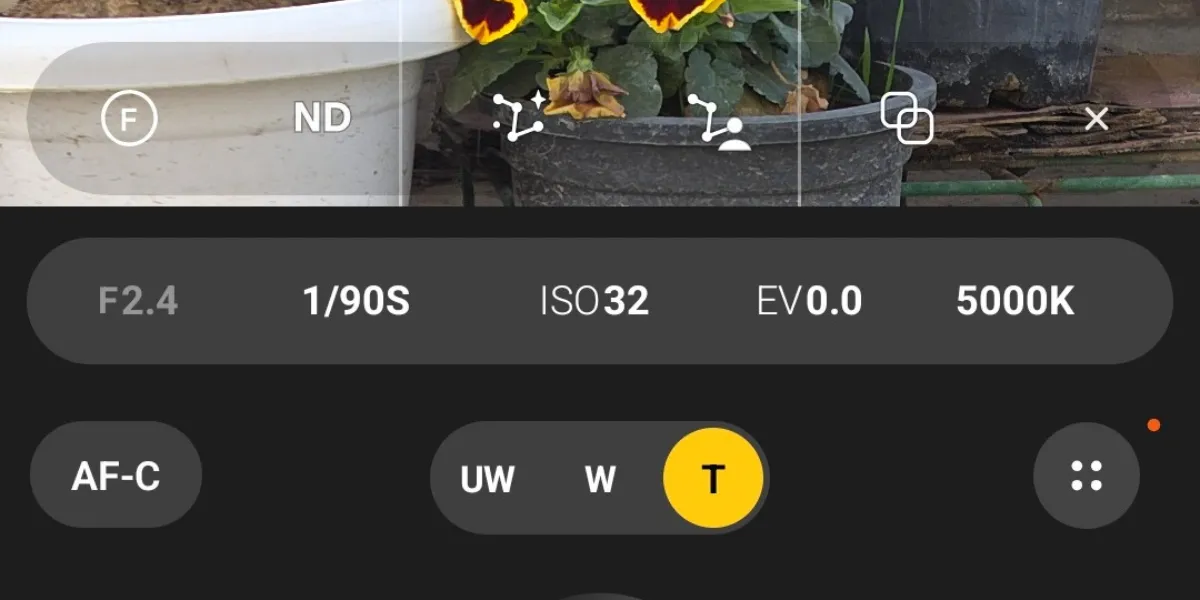 Giao diện chế độ chụp ảnh Expert RAW trên Galaxy S25, hiển thị các tùy chỉnh thủ công như tốc độ màn trập, ISO, EV và cân bằng màu.
Giao diện chế độ chụp ảnh Expert RAW trên Galaxy S25, hiển thị các tùy chỉnh thủ công như tốc độ màn trập, ISO, EV và cân bằng màu.
Tính Năng Xóa Âm Thanh (Audio Eraser) Hiệu Quả
Một trong những tính năng ẩn mới trên Galaxy S25 là Audio Eraser. Tính năng này sử dụng công nghệ máy học để nhận diện giọng nói, tiếng ồn của gió và các tạp âm nền trong video, cho phép bạn điều chỉnh cường độ của chúng. Tương tự như Audio Magic Eraser trên điện thoại Pixel của Google, công cụ này giúp bạn có những đoạn video với chất lượng âm thanh tốt hơn. Tính năng này có sẵn trong ứng dụng Thư viện (Gallery) mặc định.
Để sử dụng Audio Eraser, mở video trong Thư viện và chạm vào biểu tượng bút chì ở góc dưới bên trái.
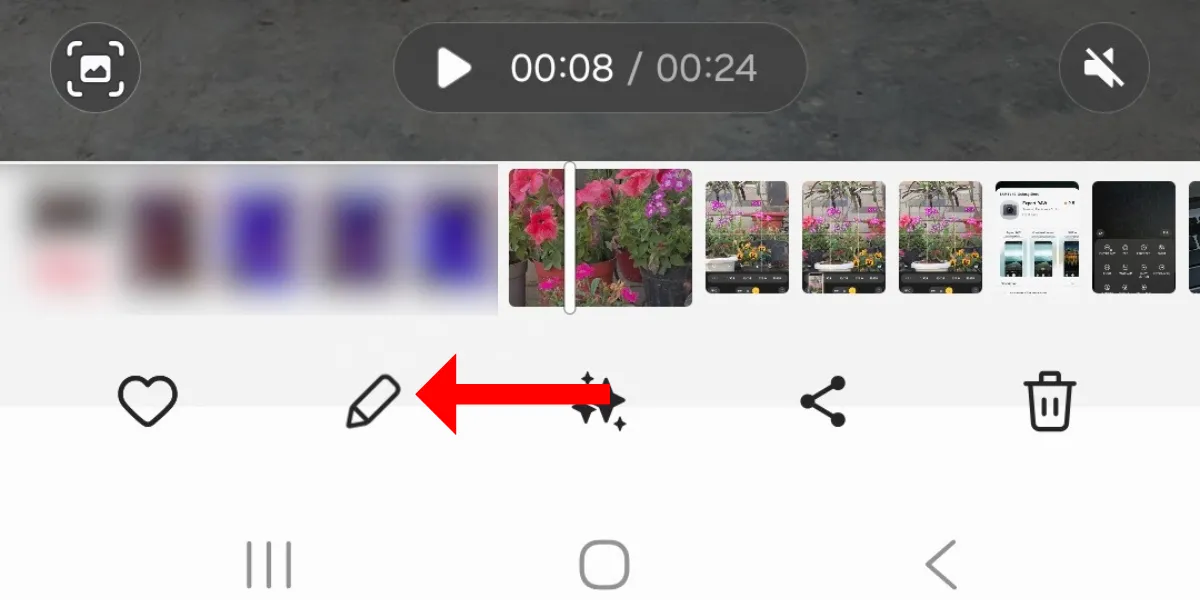 Nút "Chỉnh sửa" (biểu tượng bút chì) trong ứng dụng Thư viện trên Galaxy S25, được sử dụng để truy cập các công cụ chỉnh sửa video.
Nút "Chỉnh sửa" (biểu tượng bút chì) trong ứng dụng Thư viện trên Galaxy S25, được sử dụng để truy cập các công cụ chỉnh sửa video.
Tiếp theo, chạm vào biểu tượng loa ở góc dưới bên phải và chọn Xóa âm thanh (Audio Eraser).
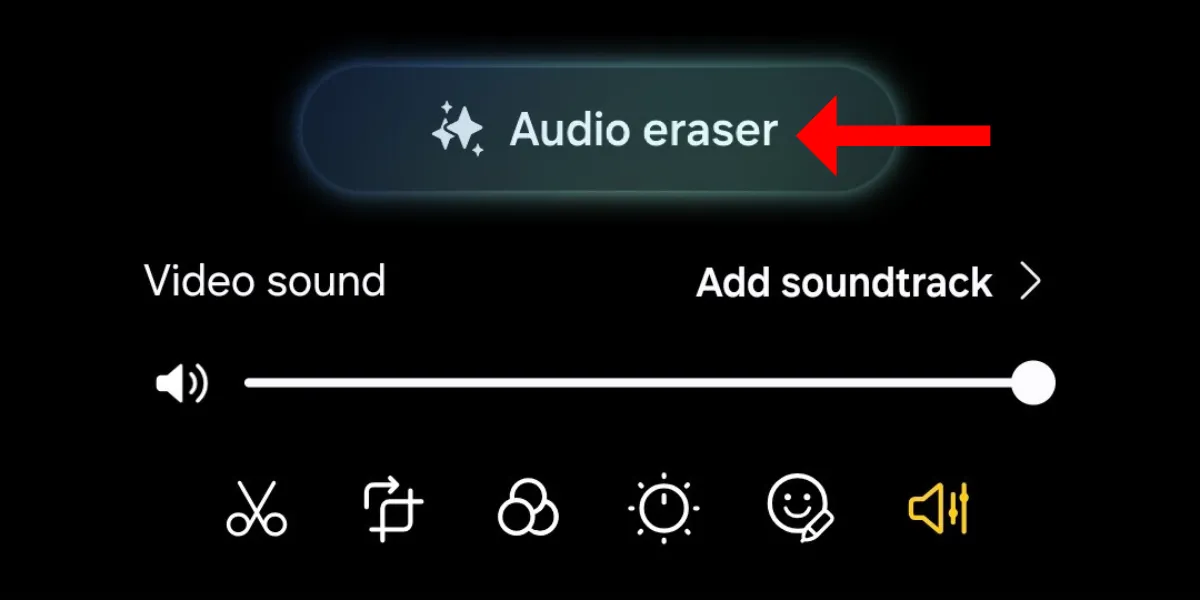 Nút "Xóa âm thanh" (Audio Eraser) trong ứng dụng Thư viện trên Galaxy S25, một tính năng AI để điều chỉnh âm thanh video.
Nút "Xóa âm thanh" (Audio Eraser) trong ứng dụng Thư viện trên Galaxy S25, một tính năng AI để điều chỉnh âm thanh video.
Bây giờ, bạn có thể kéo các thanh trượt bên dưới nút Giọng nói, Gió và Tiếng ồn để điều chỉnh cường độ âm thanh trong video, hoặc nhấn nút Tự động và để Galaxy AI lo phần còn lại.
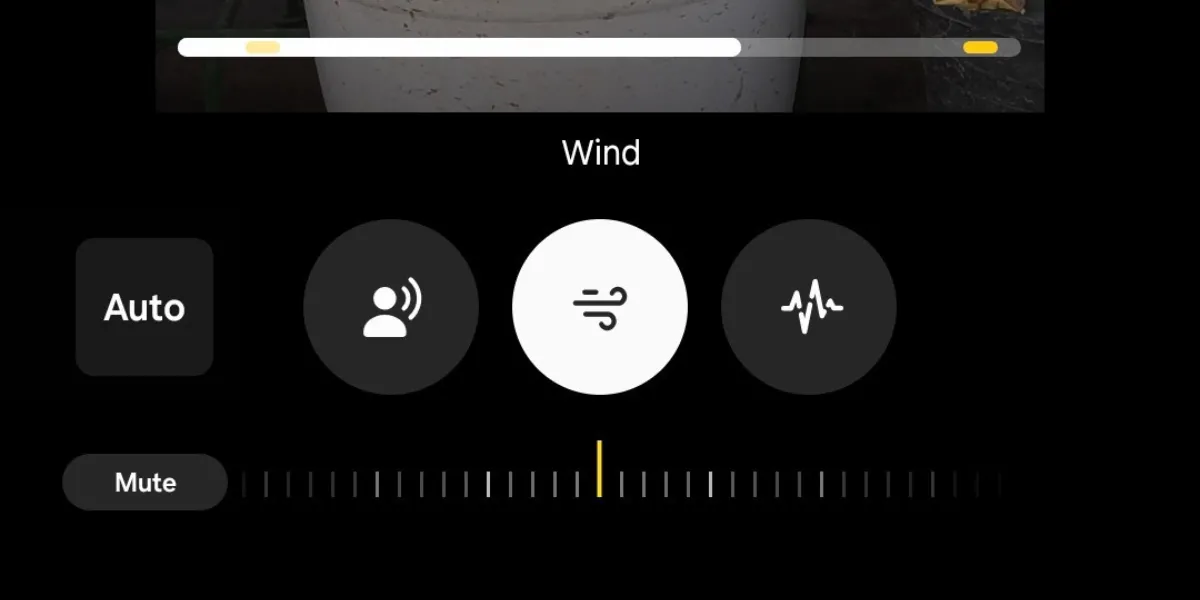 Các thanh trượt điều chỉnh trong tính năng Xóa âm thanh (Audio Eraser) trên Galaxy S25, cho phép kiểm soát giọng nói, tiếng gió và tiếng ồn.
Các thanh trượt điều chỉnh trong tính năng Xóa âm thanh (Audio Eraser) trên Galaxy S25, cho phép kiểm soát giọng nói, tiếng gió và tiếng ồn.
Bạn thậm chí có thể so sánh kết quả với âm thanh gốc trong video bằng cách chạm vào nút “Nghe bản gốc” ở góc trên bên trái.
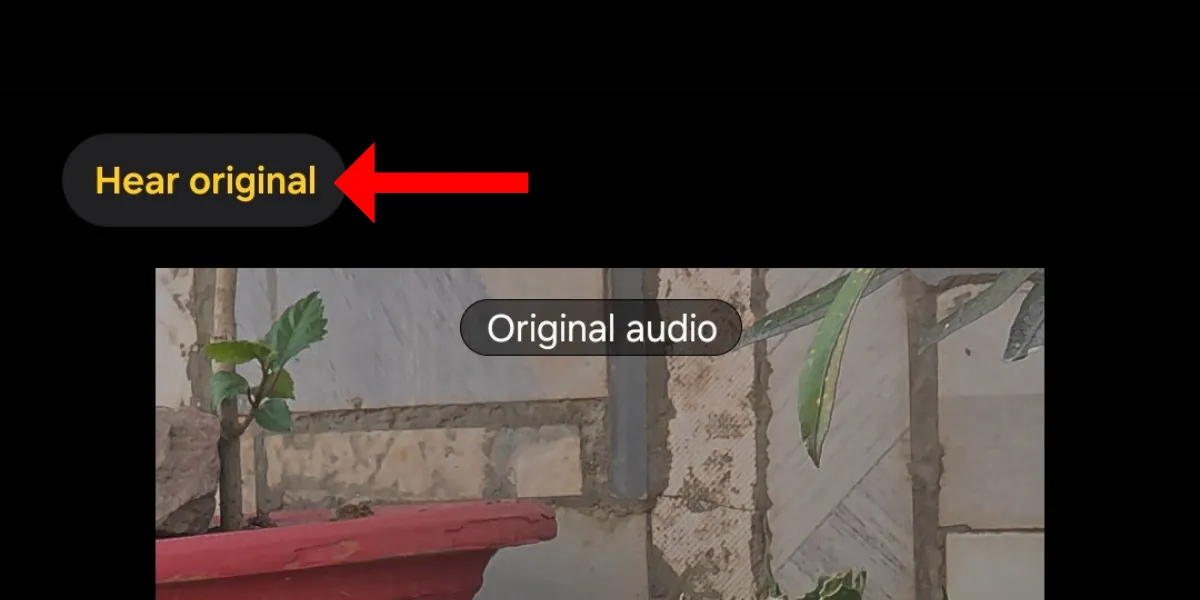 Nút "Nghe bản gốc" trên màn hình Xóa âm thanh (Audio Eraser) của Galaxy S25, giúp so sánh kết quả chỉnh sửa với âm thanh ban đầu.
Nút "Nghe bản gốc" trên màn hình Xóa âm thanh (Audio Eraser) của Galaxy S25, giúp so sánh kết quả chỉnh sửa với âm thanh ban đầu.
Tạo Video Highlight Với Tính Năng Cắt Tự Động (Auto Trim) trong Thư viện
Tính năng Cắt tự động (Auto Trim) mới sử dụng AI để trích xuất những khoảnh khắc quan trọng từ các video đã chọn và tạo một video mới. Điều này giúp giảm đáng kể thời gian mà bạn phải bỏ ra để cắt video thủ công, đặc biệt hữu ích khi bạn muốn nhanh chóng tạo các đoạn highlight hoặc kỷ niệm ngắn.
Trong Thư viện, chạm vào biểu tượng menu hamburger ở góc dưới bên phải và chọn “Chuyển đến Studio”.
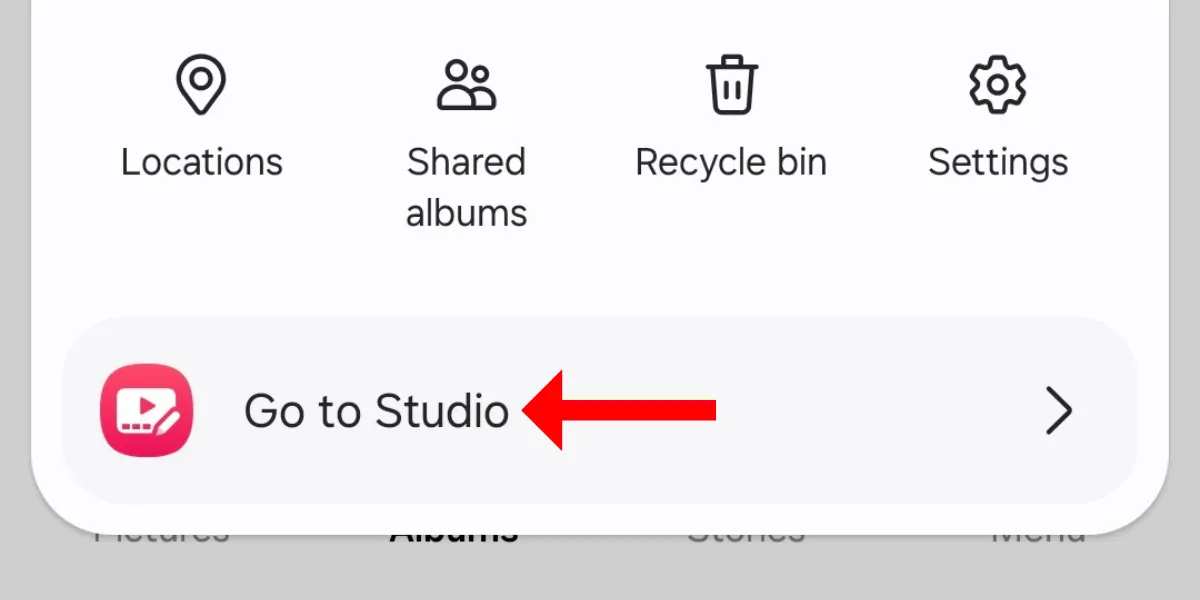 Nút "Chuyển đến Studio" trong menu hamburger của ứng dụng Thư viện trên Galaxy S25, để bắt đầu dự án chỉnh sửa video mới.
Nút "Chuyển đến Studio" trong menu hamburger của ứng dụng Thư viện trên Galaxy S25, để bắt đầu dự án chỉnh sửa video mới.
Chạm vào “Bắt đầu dự án mới”, chọn các video bạn muốn và nhấn “Xong” ở góc trên bên phải.
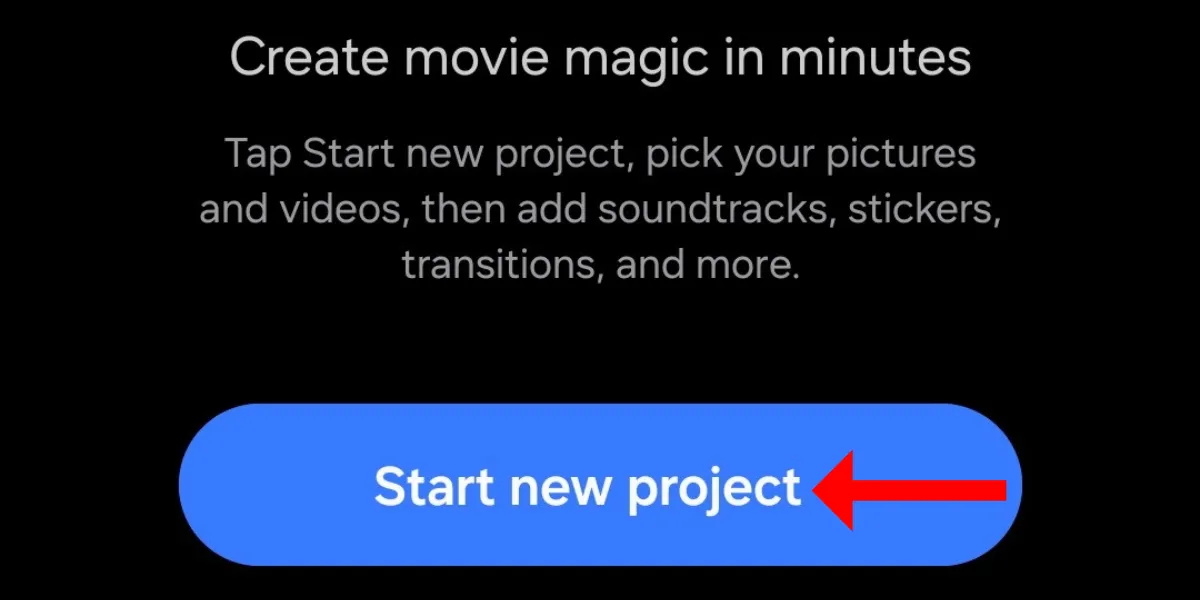 Nút "Bắt đầu dự án mới" trong studio ảnh của Galaxy S25, nơi người dùng có thể chọn video để chỉnh sửa.
Nút "Bắt đầu dự án mới" trong studio ảnh của Galaxy S25, nơi người dùng có thể chọn video để chỉnh sửa.
Trên màn hình tiếp theo, chạm vào biểu tượng cây kéo ở góc dưới bên trái màn hình.
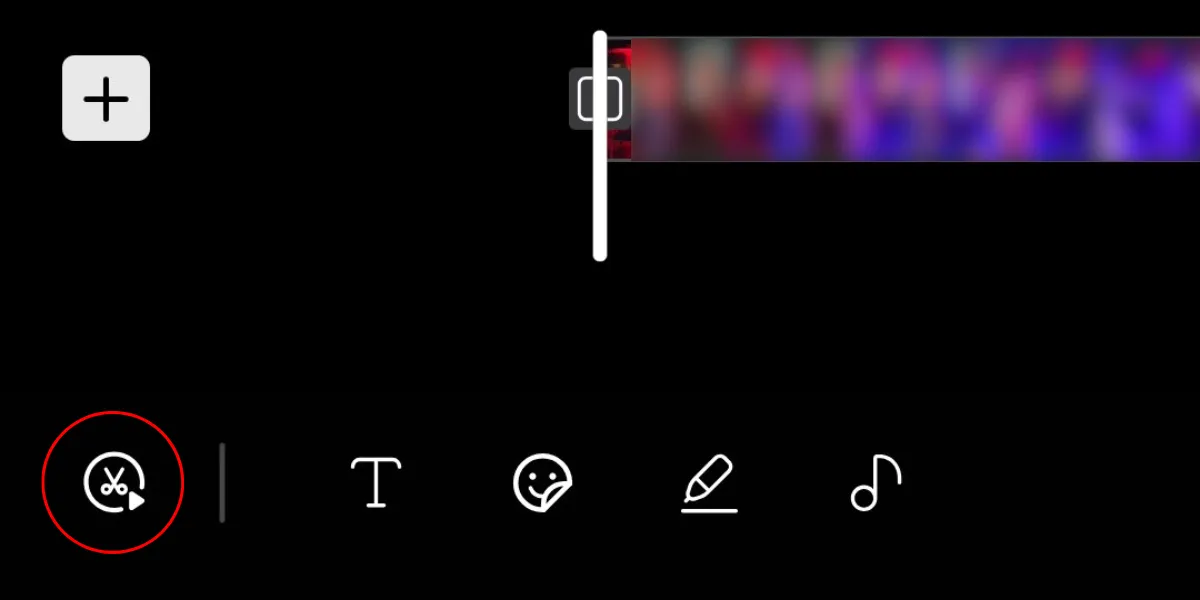 Biểu tượng cây kéo đại diện cho tính năng Cắt tự động (Auto Trim) trong studio ảnh của Galaxy S25, dùng để tạo video highlight.
Biểu tượng cây kéo đại diện cho tính năng Cắt tự động (Auto Trim) trong studio ảnh của Galaxy S25, dùng để tạo video highlight.
Tính năng Cắt tự động sẽ sử dụng AI để phân tích các cảnh quay và biên soạn những điểm nổi bật thành một video tương đối ngắn hơn. Bạn cũng có thể thay đổi độ dài của video bằng cách chọn các tùy chọn “Ngắn”, “Dài” hoặc “Thời lượng tùy chỉnh”.
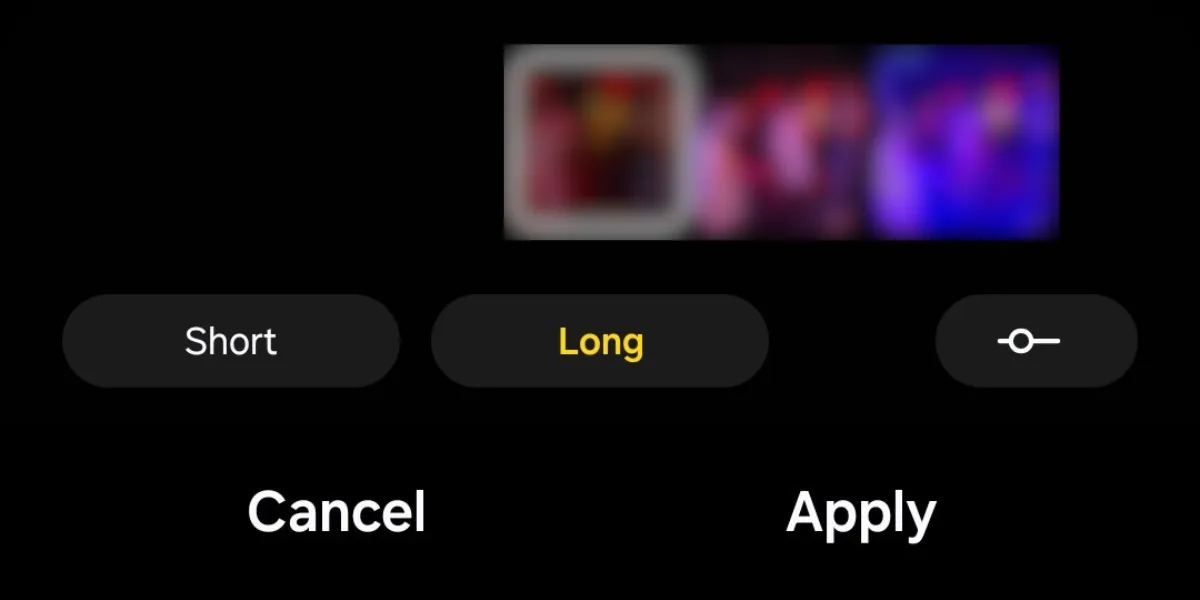 Tùy chọn độ dài video "Ngắn", "Dài" và "Thời lượng tùy chỉnh" trong tính năng Cắt tự động của Galaxy S25, hỗ trợ tạo video highlight.
Tùy chọn độ dài video "Ngắn", "Dài" và "Thời lượng tùy chỉnh" trong tính năng Cắt tự động của Galaxy S25, hỗ trợ tạo video highlight.
Nâng Cao Chất Lượng Ảnh Ngay Lập Tức Với Remaster
Mặc dù không phải là một tính năng hoàn toàn mới, Remaster vẫn là một trong những tính năng ít được biết đến của điện thoại thông minh Samsung. Trên Galaxy S25, bạn có thể sử dụng tính năng Remaster để cải thiện chất lượng hình ảnh ngay lập tức. Bạn không cần phải lo lắng về việc cần làm gì để cải thiện bức ảnh – liệu đó là loại bỏ bóng, phản chiếu hay điều chỉnh tông màu da – AI sẽ tự động xử lý.
Đơn giản chỉ cần vuốt lên trên một bức ảnh trong Thư viện và chọn tùy chọn Phục hồi (Remaster). Tính năng này sẽ phân tích hình ảnh và áp dụng các cải tiến cần thiết để bức ảnh trông đẹp hơn, rõ nét hơn.
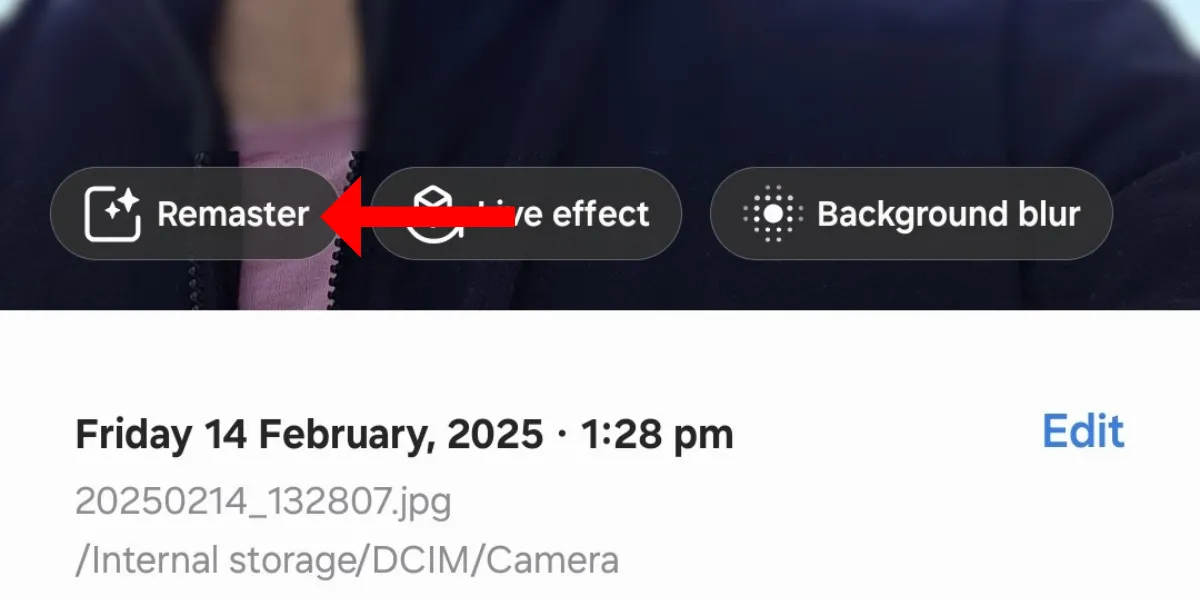 Tùy chọn "Phục hồi" (Remaster) trong ứng dụng Thư viện của Galaxy S25, giúp cải thiện chất lượng hình ảnh nhanh chóng.
Tùy chọn "Phục hồi" (Remaster) trong ứng dụng Thư viện của Galaxy S25, giúp cải thiện chất lượng hình ảnh nhanh chóng.
Tận Dụng Các Tính Năng Thiết Bị Kết Nối
Đối với những người lần đầu sở hữu dòng Galaxy S, hệ sinh thái Samsung cung cấp nhiều tính năng dựa trên kết nối thiết bị. Dòng S25 cũng không ngoại lệ, mang đến nhiều tiện ích như Quick Share, Music Share, Camera Share, Storage Share, Link to Windows, Multi Control và Samsung DeX.
Ví dụ, bạn có thể chia sẻ tệp với bất kỳ thiết bị Android nào một cách nhanh chóng, truy cập tệp trên Galaxy Book của bạn thông qua điện thoại thông minh, hoặc sử dụng Galaxy S25 như một camera chất lượng cao cho các cuộc gọi video. Tất cả đều nhờ vào các tính năng thiết bị kết nối của Samsung, tạo nên một hệ sinh thái làm việc và giải trí liền mạch, hiệu quả.
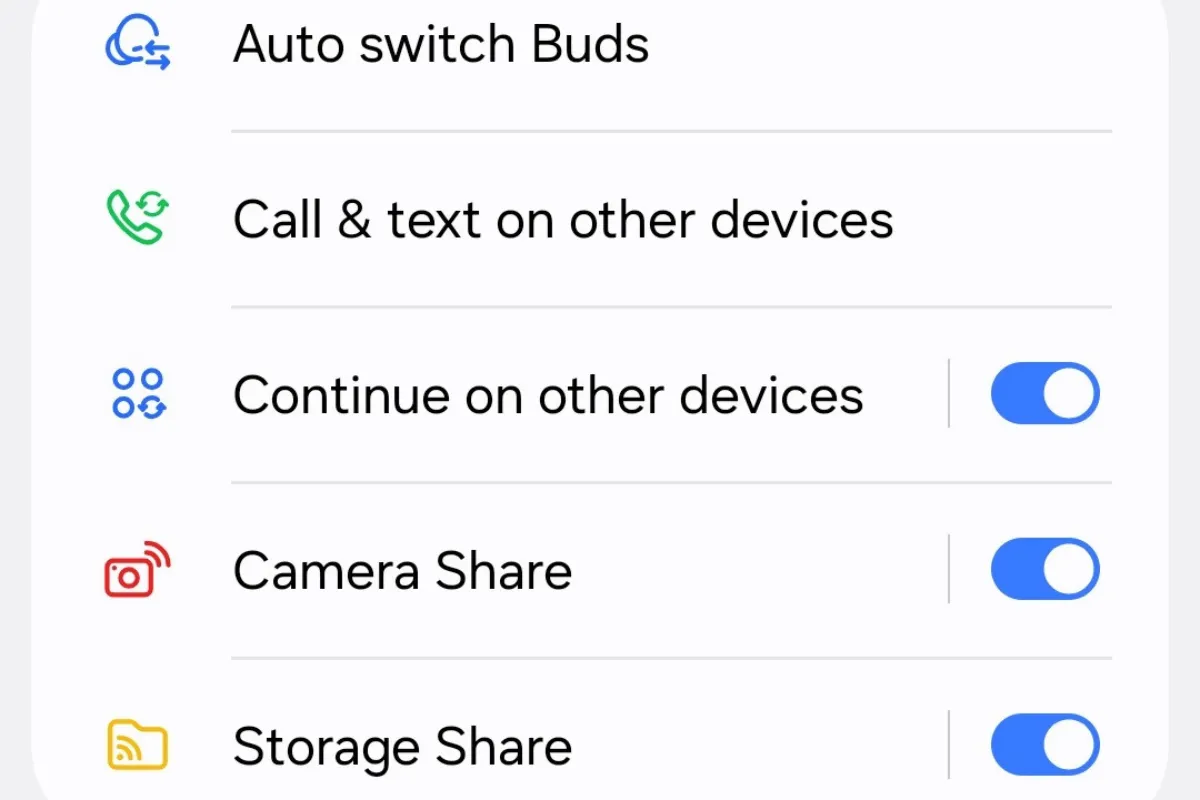 Menu "Thiết bị được kết nối" trên điện thoại Samsung Galaxy S25, hiển thị các tính năng như Quick Share, Music Share và Link to Windows.
Menu "Thiết bị được kết nối" trên điện thoại Samsung Galaxy S25, hiển thị các tính năng như Quick Share, Music Share và Link to Windows.
Tối Ưu Độ Sáng Video
Một tính năng ẩn khác trên Galaxy S25 của bạn là Độ sáng video (Video Brightness). Tính năng này tạm thời tăng độ sáng màn hình để thêm phần rực rỡ cho màu sắc khi bạn xem video. Nó hoạt động với cả trình phát video mặc định và các ứng dụng phát trực tuyến nội dung như YouTube, Netflix và Google TV, mang lại trải nghiệm xem sống động và cuốn hút hơn.
Để kích hoạt tính năng này, hãy vào Cài đặt > Tính năng nâng cao > Độ sáng video và chọn tùy chọn Sáng.
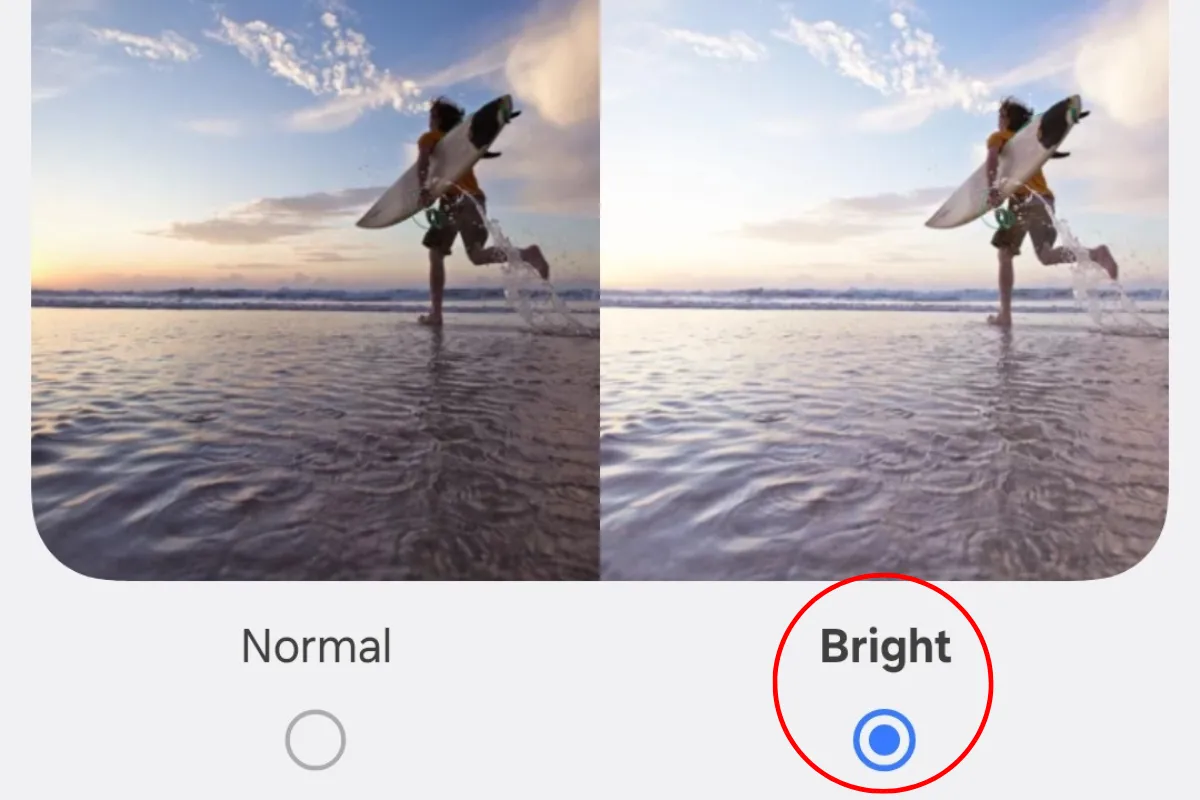 Cài đặt "Độ sáng video" trong phần Tính năng nâng cao của Galaxy S25, cho phép chọn chế độ "Sáng" để tăng cường trải nghiệm xem.
Cài đặt "Độ sáng video" trong phần Tính năng nâng cao của Galaxy S25, cho phép chọn chế độ "Sáng" để tăng cường trải nghiệm xem.
Kết Luận
Dòng Samsung Galaxy S25 thực sự là một tuyệt phẩm công nghệ với vô số tính năng mạnh mẽ, nhưng những thủ thuật ẩn này sẽ giúp bạn khám phá và tận dụng tối đa tiềm năng của thiết bị. Từ việc cá nhân hóa giao diện người dùng, nâng cao trải nghiệm chụp ảnh và quay video, cho đến tối ưu hóa hiệu suất và kết nối với các thiết bị khác, mỗi mẹo đều góp phần làm cho chiếc Galaxy S25 của bạn trở nên thông minh và tiện dụng hơn.
Hãy dành thời gian để khám phá và thử nghiệm những thủ thuật này, bạn sẽ ngạc nhiên với những gì chiếc smartphone của mình có thể làm được. Nếu bạn có bất kỳ câu hỏi nào hoặc muốn chia sẻ những thủ thuật Galaxy S25 thú vị khác, đừng ngần ngại để lại bình luận bên dưới. Hãy tiếp tục theo dõi tinnhanhcongnghe.com để cập nhật những bài viết đánh giá chi tiết và hướng dẫn sử dụng công nghệ mới nhất!